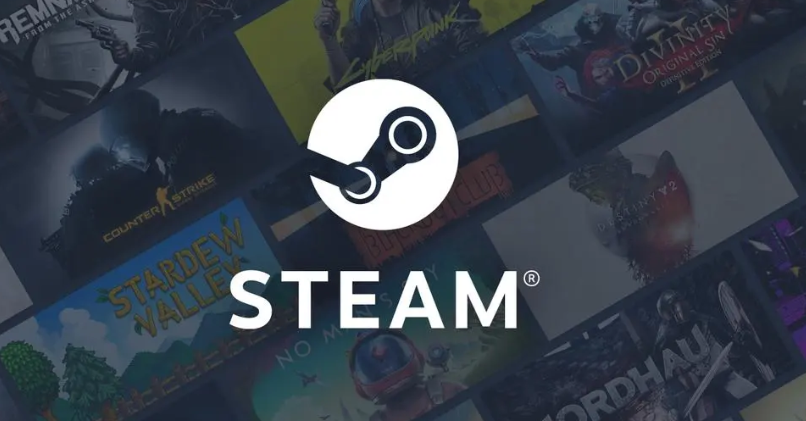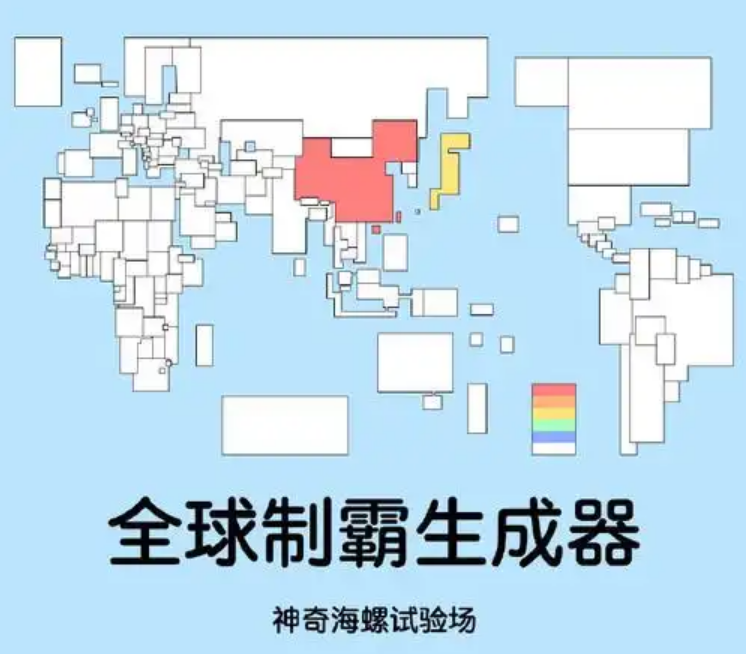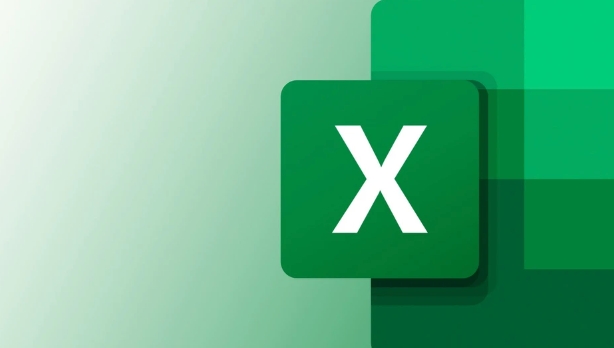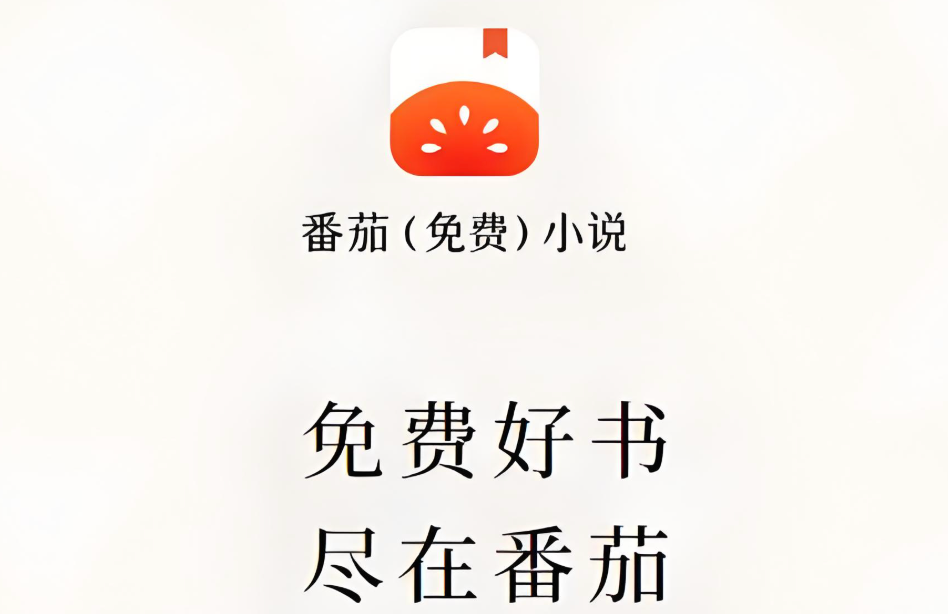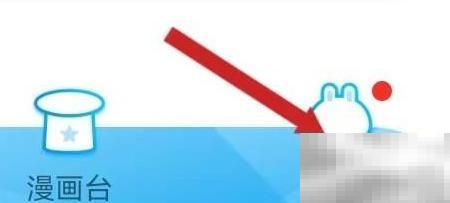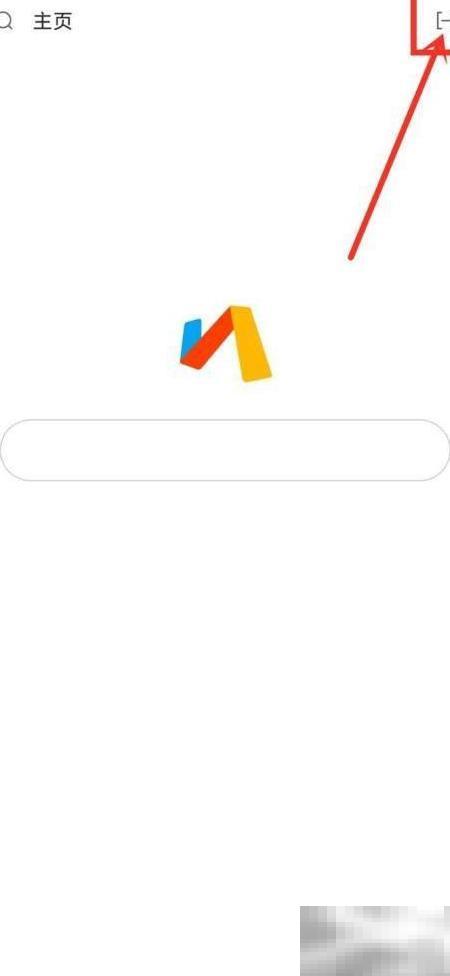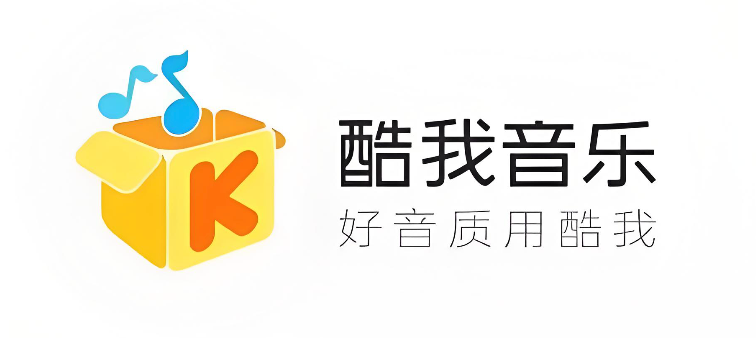重置Windows 11设置应用程序的3种方法
通过快速重置让 Windows 11 设置应用恢复正常。
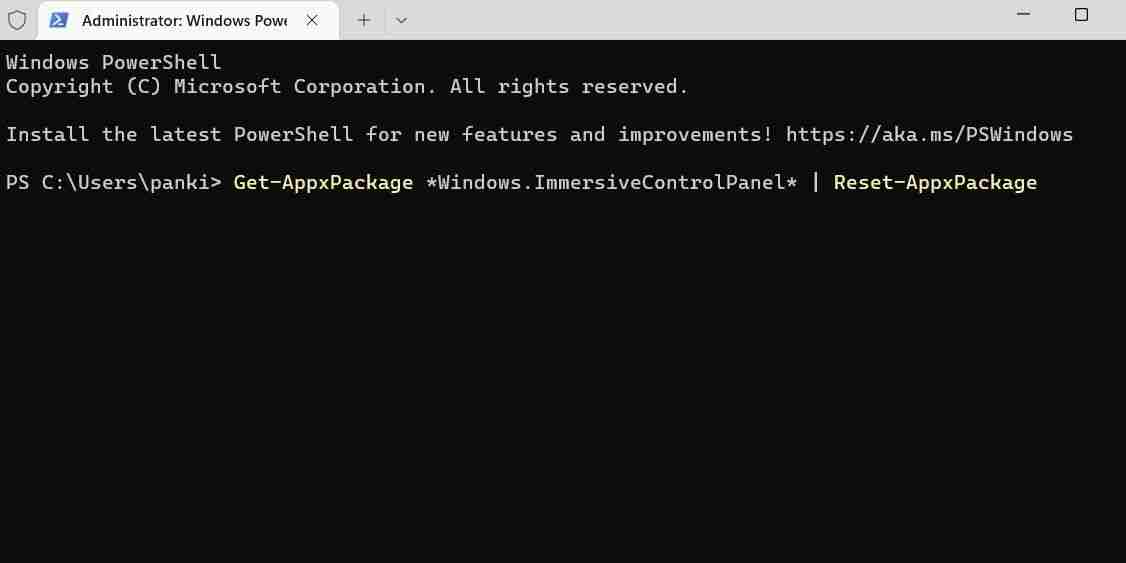
如果您是 PowerShell 爱好者,何不花时间学习这些有用的 Windows PowerShell 命令以提高效率呢?
3.如何使用命令提示符重置 Windows 11 设置应用程序
重置 Windows 11 设置应用程序的另一种方法是通过命令提示符。 与上述方法类似,使用命令提示符重置设置应用程序只需要运行一条命令。
要使用命令提示符重置 Windows 11 设置应用程序,请使用以下步骤:
- 按 win + X 或右击 启动图标 打开高级用户菜单并选择 run 从列表中。
- 输入 cmd命令 在文本框中,然后按 Ctrl + Shift + Enter 在键盘上打开具有管理员权限的命令提示符。
- 选择 是的 当出现用户帐户控制 (UAC) 提示时。
- 在控制台中,粘贴以下命令并点击 进入:
PowerShell -ExecutionPolicy Unrestricted -Command "& {<span class="hljs-variable">$manifest = (Get-AppxPackage *immersivecontrolpanel*).InstallLocation + '\AppxManifest.xml' ; Add-AppxPackage -DisableDevelopmentMode -Register $manifest}"</span>
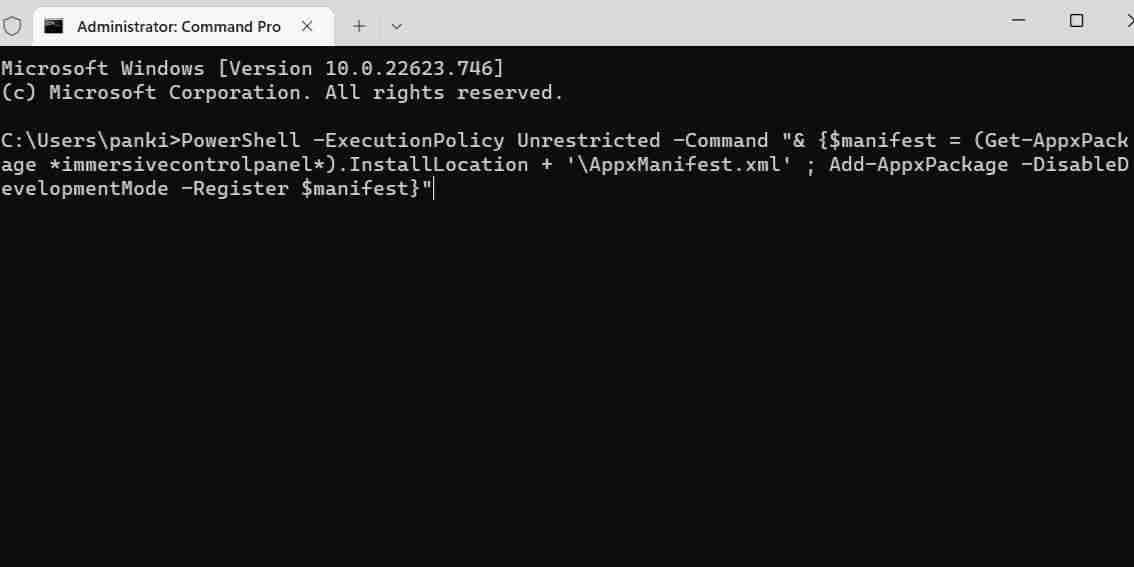
运行上述命令后,Windows 将重置计算机上的“设置”应用程序。
您是否觉得命令提示符太复杂或太无聊而无法使用? 以下是一些值得尝试的适用于 Windows 的最佳命令提示符替代方案。
重置 Windows 11 设置应用程序
无论您使用哪种方法,重置 Windows 11 设置应用程序所花费的时间都不应超过几分钟。 之后,您可以从头开始配置您的计算机设置。
但是,如果重置“设置”应用程序不能解决您的问题,您可以尝试创建一个新的用户帐户。 或者,您可以考虑将 Windows 11 计算机恢复出厂设置并重新开始。

 了解 Java 中的静态实用方法
了解 Java 中的静态实用方法